如何在 Windows 10 鎖定畫面介面開啟通知? Windows 10 系統提供了鎖定螢幕介面進行自訂的能力。然而,許多用戶對如何在鎖定螢幕介面開啟通知感到困惑。為了解決這個問題,php小編草莓為大家帶來了詳細的解決方案。本文將深入探討如何在 Windows 10 鎖定畫面介面開啟通知,並提供您清晰易懂的步驟指南。無論您是新手還是有經驗的用戶,都可以透過閱讀下面的內容輕鬆掌握這項技能,在鎖定螢幕狀態下接收重要資訊提示。
1、"win i"快捷鍵進入到"設定"頁面後,點擊其中的"個人化"選項。
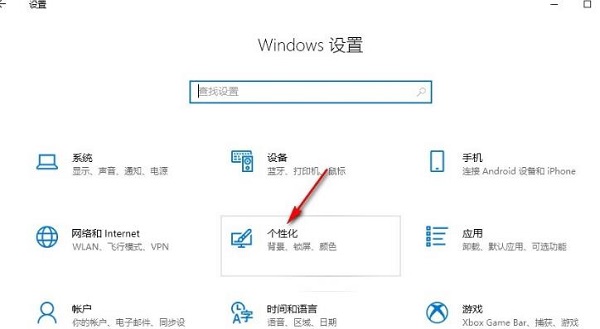
2、在開啟的頁面中,點選左側欄中的"鎖定螢幕介面"選項。
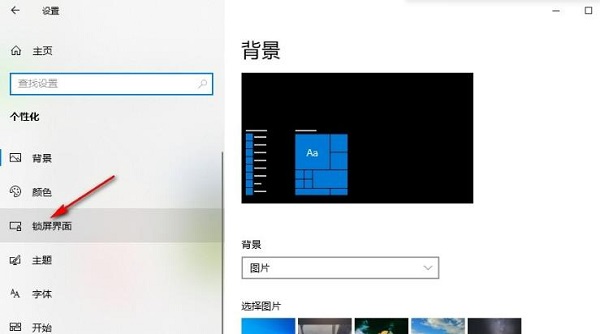
3、然後找到右側中的"在鎖定螢幕介面上取得花絮、提示、技巧等",最後將其下方的開關按鈕打開就可以了。
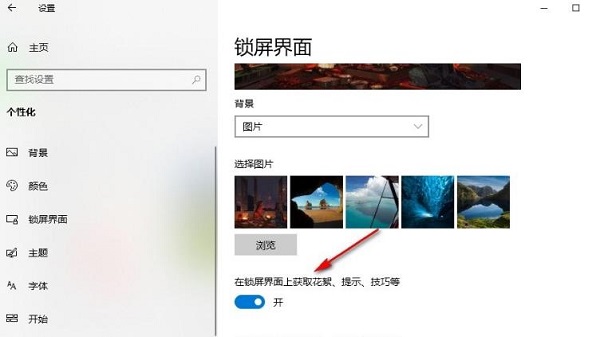
| 系統功能 | |||
| 雙顯示器顯示 | 移除Learn about this images | Win10/11「手機連線」功能新增功能 | #關閉右側通知 |
| 開啟同步功能 | 一鍵重裝系統教學 | #藍牙秒斷解決方法 | win11冷氣模式 |
| win11輸入法教學 | win11散熱模式開啟方法 | #刪除win11控制面板 | 高效能模式消失 |
| 遠端協助選項無法選擇 | ##遠端協助選項無法選擇 | 逐步淘汰WMIC工具 | |
以上是如何在Windows 10系統中啟用鎖定螢幕介面通知的詳細內容。更多資訊請關注PHP中文網其他相關文章!




